Die Material-/Map-Liste ist in verschiedene Gruppen unterteilt.
Die meisten Befehle zur Verwaltung von Bibliotheken und Gruppen in der Material-/Map-Übersicht sind über die Kontextmenüs zugänglich, die auf den nachfolgenden Seiten beschrieben werden.
- Die Bereiche "Materialien" und "Maps"
-
Die Gruppen "Materialien" und "Maps" zeigen Grundmaterialien und Map-Typen an, die Sie zum Erstellen von neuen benutzerdefinierten Materialien und Maps verwenden können. Dies sind "Grundtypen": Sie können zwar Standardwerte enthalten, sind aber eigentlich zum Anpassen gedachte Vorlagen.
- Der Bereich "Controller"
-
Die Gruppe "Controller" zeigt Animations-Controller an, die Sie zum Animieren von Materialien verwenden können.
Anmerkung: Der Bereich "Controller" erscheint nur in der Übersicht, wenn Sie den erweiterten Material-Editor verwenden. Sie wird nicht angezeigt, wenn Sie die Übersicht in anderen Kontexten verwenden, z. B. bei Verwendung des kompakten Material-Editors. - Bereich "Szenenmaterialien"
-
Die Gruppe "Szenenmaterialien" enthält eine Liste von Materialien (und in einigen Fällen Maps), die in der Szene verwendet werden. Standardmäßig wird sie laufend aktualisiert und zeigt den aktuellen Szenenzustand an.Anmerkung: Wenn ein Eintrag im Bereich "Szenenmaterial" eine rote, keilförmiges Markierung aufweist, wird ein Wechselschalter "Map im Ansichtsfenster anzeigen" für dieses Material und eines seiner Maps aktiviert.
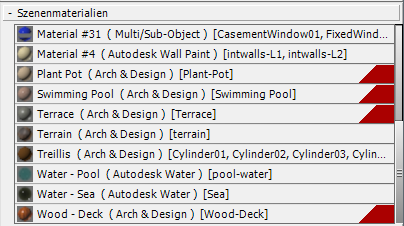
Rote Keilmarkierungen zeigen, dass "Map zeigen" aktiviert ist.
Tipp: Klicken Sie mit der rechten Maustaste auf ein Material in der Liste Szenenmaterialien, um es schnell umzubenennen, in eine temporäre oder neue Materialbibliothek zu kopieren oder nach Material auszuwählen. - Benutzerdefinierte Bibliotheken
-
Sie können Bibliotheken öffnen und verwenden. Es gibt zwei Möglichkeiten, dies zu tun:
- Öffnen Sie das Menü "Material-/Map-Übersichtsoptionen", wählen Sie die Option "Materialbibliothek öffnen", und wählen Sie eine Materialbibliothek (MAT-Datei).
- Klicken Sie mit der rechten Maustaste in der Material-/Map-Übersicht, wählen Sie die Option "Neue Materialbibliothek", und geben Sie der neuen Bibliothek einen Namen.
Der vorgegebene Speicherort für die neue Bibliothek ist der Ordner \materiallibraries in Ihrem aktuellen Projekt. Wenn Sie keinen Projektordner festgelegt haben, wird die neue Bibliothek im Ordner <3ds MaxProgrammordner>\materiallibraries gespeichert.
- Benutzerdefinierte Bereiche
-
Sie können benutzerdefinierte Bereiche erstellen, z. B. für häufig gebrauchte Grundmaterialien oder Map-Typen.
Gruppen werden nicht als unabhängige Dateien, sondern mit dem Layout des erweiterten Material-Editors gespeichert. Weitere Informationen finden Sie im Abschnitt Benutzerdefinierte Konfigurationsdateien auf der Seite Erweiterter Material-Editor.
- Autodesk-Materialbibliothek
-
Die Autodesk-Materialbibliothek ist eine Bibliothek von Autodesk-Materialien, die von Autodesk-Anwendungen gemeinsam genutzt werden, v. a. AutoCAD, Revit Architecture, Inventor sowie 3ds Max
Anmerkung: Standardmäßig wird die Autodesk-Materialbibliothek nicht in der Material-/Map-Übersicht angezeigt, wenn der Quicksilver-Hardware-Renderer nicht aktiv ist. - Musterfelder
-
Die Musterfeldgruppe ist eine kleine Ausgabe der Musterfelder, die vom kompakten Material-Editor verwendet werden. Dies ist eine Art "Skizzenblock", in dem Sie mit Materialien und Maps arbeiten können, einschließlich Materialien und Maps, die noch nicht Teil der Szene sind.